
Come abbonato a InMotion Hosting, potresti spesso chiederti:"Come posso ospitare più di un sito Web sul mio account?" La risposta è semplice:utilizzando i domini aggiuntivi . Questo articolo ti guiderà attraverso i passaggi per creare, modificare e comprendere i domini aggiuntivi nel tuo account di hosting.
- Qual è la differenza tra un dominio aggiuntivo e un account cPanel?
- Aggiunta di un dominio aggiuntivo
- Utilizzo di domini aggiuntivi con o senza registrazione
- Modifica una radice del documento di dominio aggiuntivo in cPanel
- Rimozione di un dominio aggiuntivo
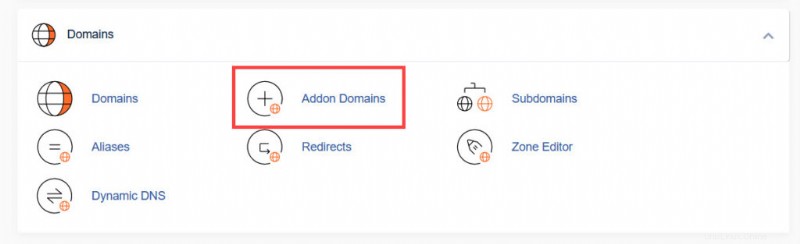
Che cos'è un dominio aggiuntivo?
Un dominio aggiuntivo è un sito Web aggiunto che può essere ospitato dal tuo account di hosting. Il numero di domini aggiuntivi che puoi ospitare dipende dal tipo di account.
Nota: In alcune versioni recenti di cPanel (dopo la release 106), devi fare clic su Domini link per accedere allo strumento di creazione dei sottodomini.
Qual è la differenza tra un dominio aggiuntivo e un account cPanel?
Se sei un abbonato a un account rivenditore, hosting server VPS o hosting dedicato, potrebbe esserci confusione sulla differenza tra l'hosting di un sito Web con un dominio aggiuntivo rispetto a un account cPanel.
Un dominio aggiuntivo è una funzionalità di un account cPanel in cui è possibile ospitare più di un sito Web su quello specifico account cPanel. cPanel è l'interfaccia che vedrai quando accedi a un account di hosting.
Gli account di hosting del server condiviso hanno accesso a un singolo account cPanel. Al contrario, gli account rivenditore, VPS o hosting dedicato possono creare più account cPanel separati.
Oltre al dominio principale, gli account del server condiviso possono ospitare un numero di domini aggiuntivi a seconda del tipo di account. Gli account rivenditore o VPS/hosting dedicato possono creare più account, ma gli account cPanel non sono gratuiti. Ci sarà un costo a seconda del numero che crei.
Il vantaggio principale di più account cPanel è che puoi avere accessi cPanel separati mentre dovresti condividere un account cPanel su account server condivisi. L'organizzazione, la privacy e la sicurezza sarebbero più facili sugli account Rivenditore o VPS/server dedicato se fornisci ai tuoi clienti l'accesso agli account cPanel.
Aggiunta di un dominio aggiuntivo
Con l'opzione Addon Domains, il sistema cPanel utilizza una sottodirectory come root del documento per servire i file. Oltre a ospitare siti Web, i domini aggiuntivi possono essere utilizzati per account e-mail, account FTP e altro.
Ricorda che sebbene tu possa creare domini addon, il nome di dominio deve essere registrato per essere raggiungibile sul web. Il seguente elenco è una descrizione dei termini utilizzati durante la creazione di un dominio aggiuntivo:
- Nuovo nome di dominio – Il nome di dominio che utilizzi per il tuo dominio aggiuntivo.
- Sottodominio / Nome utente FTP – Quando aggiungi un nuovo dominio al tuo account, cPanel può configurare automaticamente un utente FTP aggiuntivo per questo dominio.
- Radice documento – La radice del documento è la directory in cui si troveranno i file per questo sito Web. La directory predefinita per i nuovi domini è /home/userna5/nuovo_nome_dominio.com
- Password – La password inserita qui è la password FTP per l'utente FTP menzionato sopra. Come affermato in precedenza, la maggior parte degli utenti non utilizza questo nuovo account FTP, ma cPanel richiede l'inserimento di una password qui.
Passaggi per creare un dominio aggiuntivo
- Accedi a cPanel.
- Sotto Domini scegli Domini aggiuntivi .
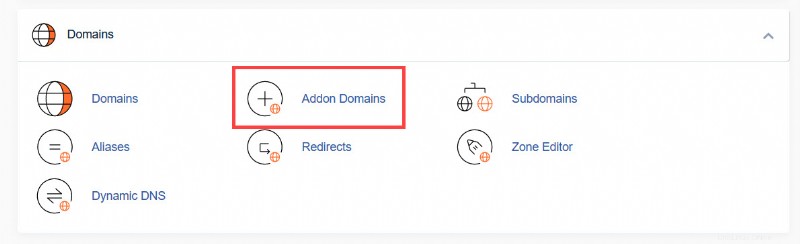
- Inserisci il nuovo nome di dominio in Crea un dominio aggiuntivo .
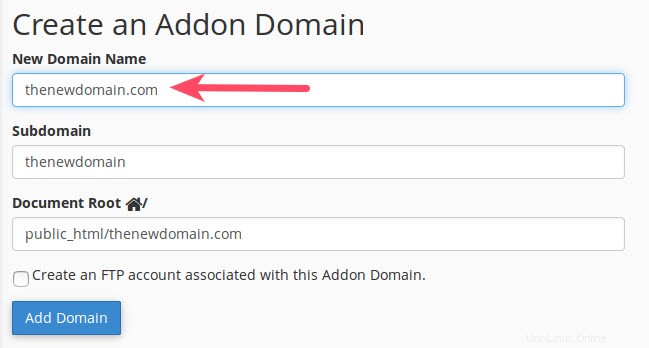
- Il sottodominio e Root documento i campi verranno compilati automaticamente, ma possono essere modificati.
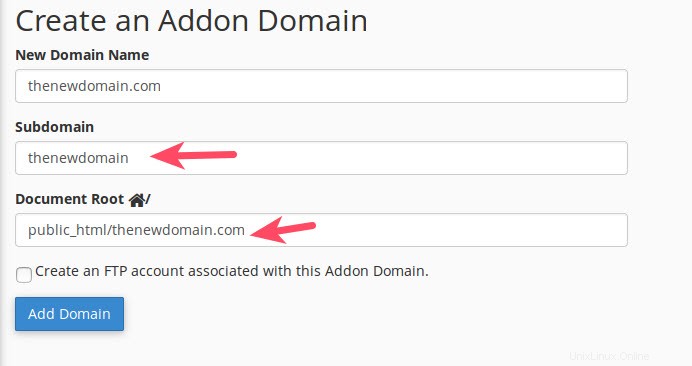
- Se desideri creare automaticamente un account FTP per questo dominio, seleziona la casella Crea un account FTP associato a questo dominio aggiuntivo .
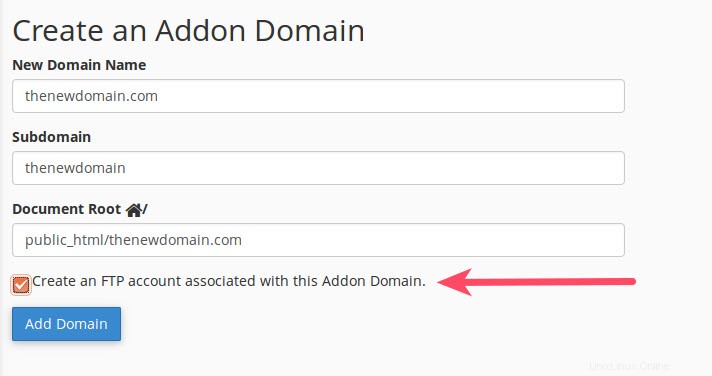
- Fai clic su Aggiungi dominio .
- Vedrai un messaggio di conferma se il sistema ha creato correttamente il dominio. Fai clic su File Manager link per vedere la cartella che è stata creata per il dominio.
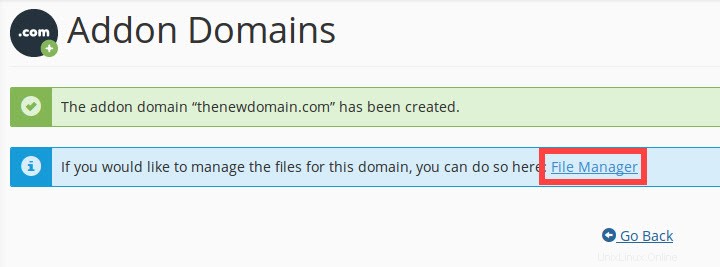
Tieni presente che il tuo dominio addon viene aggiunto sotto il nome della cartella che aggiungi alla voce root del documento. Puoi cambiarne la posizione modificando il percorso nell'elenco dei domini aggiuntivi.
Una volta che il tuo dominio è stato verificato, il dominio addon sarà stato aggiunto al tuo account! Tieni presente che potrebbe verificarsi un ritardo prima che il dominio inizi a funzionare sul server. Questo è noto come tempo di propagazione. Puoi saperne di più al riguardo nel nostro articolo sulla propagazione.
Alla creazione di un dominio addon, il sistema cPanel genera un sottodominio. Ad esempio, se il tuo dominio principale è example.com e crei abcd123.com come dominio aggiuntivo, ci sarà un sottodominio intitolato abcd123.example.com. Non cancellare o alterare i contenuti di questo sottodominio; è necessario per il funzionamento corretto del dominio aggiuntivo.
Utilizzo di domini aggiuntivi con o senza registrazione
Puoi utilizzare praticamente qualsiasi dominio come addon, ma il dominio deve essere registrato per potervi accedere dal web. Ad esempio, puoi creare google.com come dominio aggiuntivo. Tuttavia, solo i domini che hai registrato funzioneranno sul Web.
Tuttavia, è possibile servire file da un dominio non registrato se si utilizza una modifica del file hosts. Questo può essere utile nella fase di sviluppo di un sito web prima che il sito sia pronto per essere reso pubblico.
Puoi comunque utilizzare un dominio NON registrato tramite InMotion Hosting. Il modo più semplice per gestirlo è semplicemente cambiare i server dei nomi per quel nome di dominio in modo che puntino a InMotion Hosting. Per ulteriori informazioni su come eseguire questa operazione, vedere. Come modificare i server dei nomi del tuo dominio.
Modifica una radice del documento di dominio aggiuntivo in cPanel
Se hai indirizzato accidentalmente un dominio aggiuntivo a una cartella errata o hai semplicemente cambiato idea su dove desideri che quel dominio estragga i suoi file, puoi modificarlo abbastanza facilmente in cPanel seguendo i passaggi seguenti:
- Fai clic su Domini aggiuntivi nel cPanel.
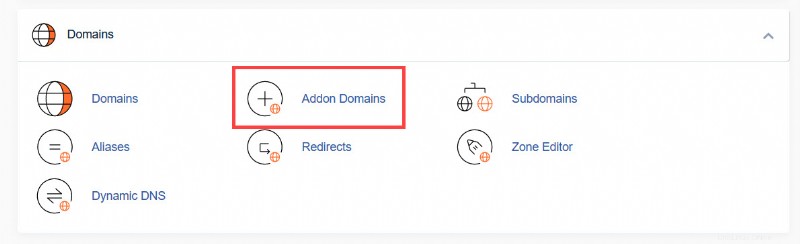
- Fai doppio clic sull'icona a forma di matita sotto la colonna Document Root accanto al dominio che desideri modificare.
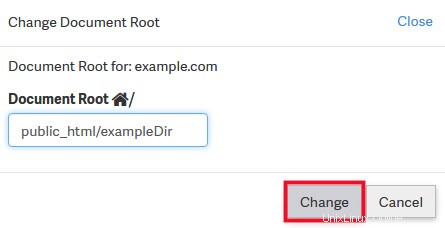
- Digita la nuova cartella da cui desideri che il dominio estragga i suoi file e fai clic su Cambia .
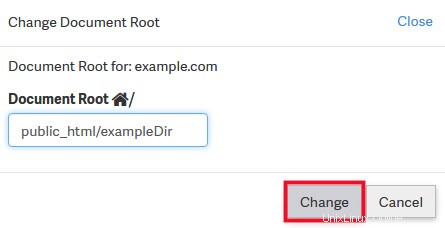
- Ora dovresti vedere un pop-up in cPanel che dice che sta aggiornando la radice del documento. Dopo che è stato aggiornato nel popup, fai clic su OK .
Verrà ora impostata la cartella che hai digitato come root dei documenti del sito aggiornato. Quando visualizzi il sito Web, i file per quel sito verranno estratti dalla nuova posizione.
Rimozione di un dominio aggiuntivo
Rimuovere un dominio aggiuntivo è relativamente semplice e puoi farlo all'interno del cPanel stesso.
- Fai clic su Domini aggiuntivi icona nel cPanel.
- Ora scorri verso il basso e trova l'elenco dei domini aggiuntivi.
- Accanto al dominio aggiuntivo che desideri rimuovere, fai clic su Rimuovi .
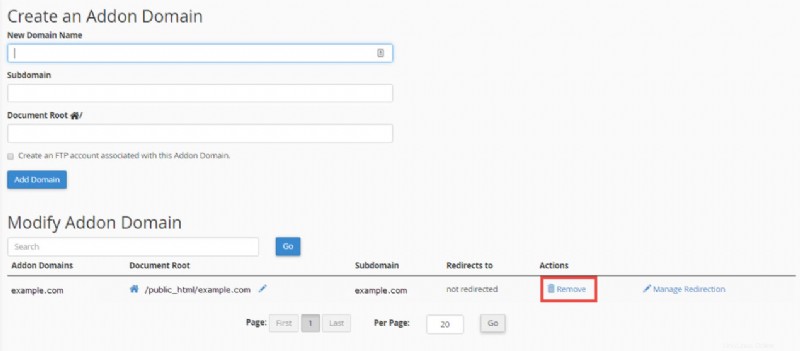
I domini aggiuntivi ti consentono di ospitare più siti Web in un account cPanel. Ora dovresti essere in grado di crearli, modificarli o rimuoverli secondo necessità per il tuo account di hosting.
Clicca qui per trovare la documentazione ufficiale di cPanel sui domini Addon.
Per ulteriori informazioni sull'utilizzo delle funzionalità di cPanel, dai un'occhiata al canale cPanel Educational.